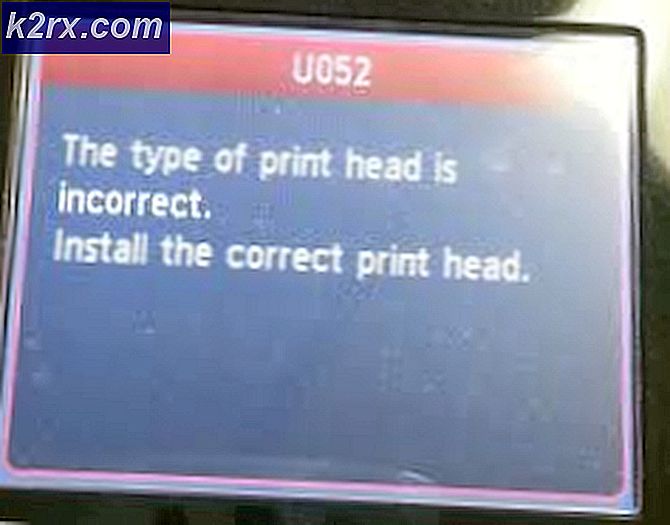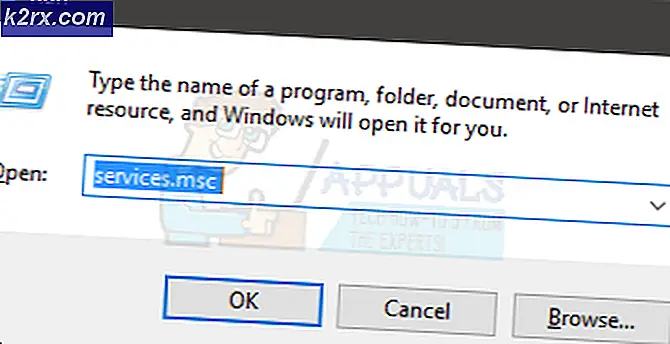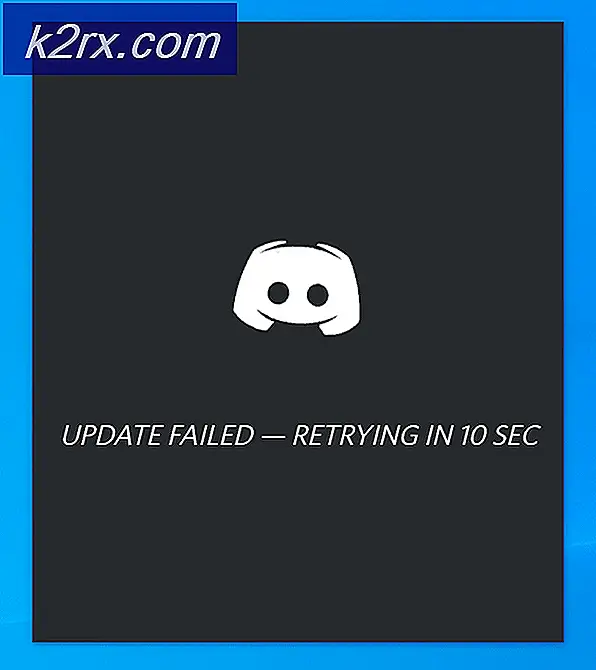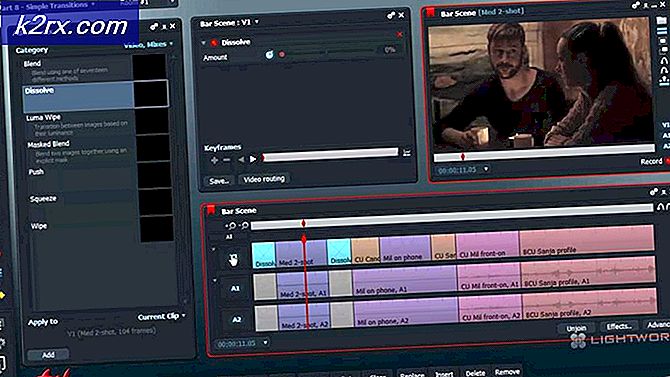Hoe de ‘Failed-Forbidden’ -fout te herstellen bij het downloaden van Google Drive?
Google Drive is een door Google ontwikkelde service die wordt gebruikt voor bestandsopslag en synchronisatie. Deze service werd voor het eerst geïntroduceerd in 2012. Google Drive heeft een applicatie ontwikkeld die op meerdere platforms kan worden gebruikt en heeft ook een webversie. De service biedt tot 15 GB gratis opslagruimte per gebruiker en tot 30 terabyte opslagruimte met betaalde abonnementen.
Vrij recentelijk zijn er veel rapporten binnengekomen waarin gebruikers geen bestand kunnen downloaden van hun eigen Google Drive-account en de "Mislukt – Verboden”Fout wordt waargenomen terwijl u dit probeert. In dit artikel bespreken we enkele van de redenen waardoor deze fout kan worden geactiveerd en bieden we u ook haalbare oplossingen om deze volledig op te lossen.
Wat veroorzaakt de fout "Mislukt - verboden"?
Nadat we talloze rapporten van meerdere gebruikers hadden ontvangen, besloten we het probleem te onderzoeken en een reeks oplossingen te bedenken om het volledig op te lossen. We hebben ook gekeken naar de redenen waardoor dit probleem wordt veroorzaakt en deze als volgt opgesomd.
Nu u een basiskennis heeft van de aard van het probleem, gaan we verder met de oplossingen. Zorg ervoor dat u deze implementeert in de specifieke volgorde waarin ze worden gepresenteerd om conflicten te voorkomen.
Oplossing 1: de incognitomodus inschakelen
Chrome bevat een handvol functie waarmee de gebruiker de incognitomodus kan inschakelen, waardoor de browser de internetactiviteit van de gebruiker niet kan volgen. Dit is handig omdat het in deze situatie voorkomt dat de website andere gebruikers in de browser volgt. Om de incognitomodus te activeren:
- Open Chrome en start een nieuw tabblad.
- Druk op "Ctrl” + “Verschuiving” + “N”Om een incognitotabblad te openen.
- Log in op Google Drive, probeer het bestand te downloaden en controleren om te zien of het probleem aanhoudt.
Oplossing 2: andere accounts uitschakelen
Google Drive ondervindt soms een storing waarbij het downloaden wordt voorkomen als meerdere gebruikers zijn aangemeld bij de browser terwijl deze wordt gestart. Daarom wordt aanbevolen dat u zich afmeldt bij alle andere accounts op de computer voordat u probeert het bestand te downloaden van Google Drive. Daarom:
- Open de browser en klik op de “Account”Pictogram aan de rechterkant.
- Selecteer een account dat niet is gekoppeld aan Google Drive.
- Klik op de "Account"Pictogram opnieuw en selecteer"Teken Uit“.
- Herhaling dit proces voor alle accounts behalve degene die is gekoppeld aan Google Drive.
- Nadat alle accounts zijn uitgelogd, teken in naar Google Drive en probeer het bestand te downloaden.
- Controleren om te zien of het probleem aanhoudt.
Oplossing 3: een deelbare link gebruiken
Er is een oplossing voor deze situatie waarbij de gebruiker een link kan krijgen die kan worden gebruikt om het betreffende bestand rechtstreeks te downloaden. Om dat te doen:
- Teken in naar Google Drive.
- Klik met de rechtermuisknop op het bestand dat moet worden gedownload.
- Selecteer de "Krijgen Deelbaar Koppeling" keuze.
- Deze link wordt automatisch naar het klembord gekopieerd.
- Plakken deze link in een nieuw tabblad en het bestand kan direct worden gedownload.
Oplossing 4: hardwareversnelling uitschakelen
Er zijn meldingen dat de hardwareversnellingsfunctie problemen veroorzaakt met downloads via Google Drive. Daarom zullen we het in deze stap volledig uitschakelen. Daarom:
- Open Chrome en open een nieuw tabblad.
- Klik op de "Drie Stippen”In de rechterbovenhoek.
- Selecteer 'Instellingen"Uit de lijst, scroll naar beneden en klik op de"Geavanceerd”Knop.
- Onder "Systeem", Klik op de"gebruik hardware versnelling indien mogelijk”Om het uit te schakelen.
- Probeer het bestand te downloaden van Google Drive en controleren om te zien of het probleem aanhoudt.